2019 JEEP WRANGLER UNLIMITED telefon
[x] Cancel search: telefonPage 307 of 376

technologií Android ve své třídě, ovládacími
prvky na volantu, knoflíky a tlačítky na čel-
ním panelu rádia, a displejem rádia s doty-
kovou obrazovkou k ovládání mnoha vašich
aplikací. Chcete-li použít aplikaci Android
Auto, použijte následující postup:
1. Stáhněte si aplikaci Android Auto
z obchodu Google Play do vašeho smart-
phonu s operačním systémem Android.
2. Připojte smartphone s operačním systé-
mem Android do jednoho mediálního
portu USB ve vozidle. Pokud jste si
nestáhli aplikaci Android Auto do smart-
phonu před prvním připojením zařízení,
aplikace se začne stahovat.
POZNÁMKA:
Je nutné použít dodaný kabel USB,
který jste obdrželi spolu s telefonem,
jiné kabely nemusí správně fungovat.
Telefon může před použitím aplikace
Android Auto požádat o schválení
použití.3. Po připojení a rozpoznání zařízení by se
měla automaticky spustit aplikace
Android Auto, ale můžete ji také spustit
stisknutím ikony Android Auto na doty-
kové obrazovce, umístěné pod Apps.
Jakmile aplikace Android Auto funguje v sys-
tému Uconnect, následující funkce lze
používat s využitím tarifu smartphonu:
• Google Maps pro navigaci
• Google Play Music, Spotify, iHeart Radio
atd. pro hudbu
• Volání a textové zprávy hands-free pro
komunikaci• Stovky kompatibilních aplikací a další
obsah
POZNÁMKA:
Chcete-li používat aplikaci Android Auto,
zkontrolujte, zda jste v oblasti s mobilním
pokrytím. Aplikaci Android Auto mohou
používat mobilní data a mobilním pokrytí se
zobrazuje v pravém horním rohu obrazovky
rádia. Jakmile aplikace Android Auto naváže
spojení prostřednictvím USB, aplikace
Android Auto se připojí také přes Bluetooth.
Android Auto
Data aplikace Google Maps
a mobilní pokrytí
305
Page 308 of 376
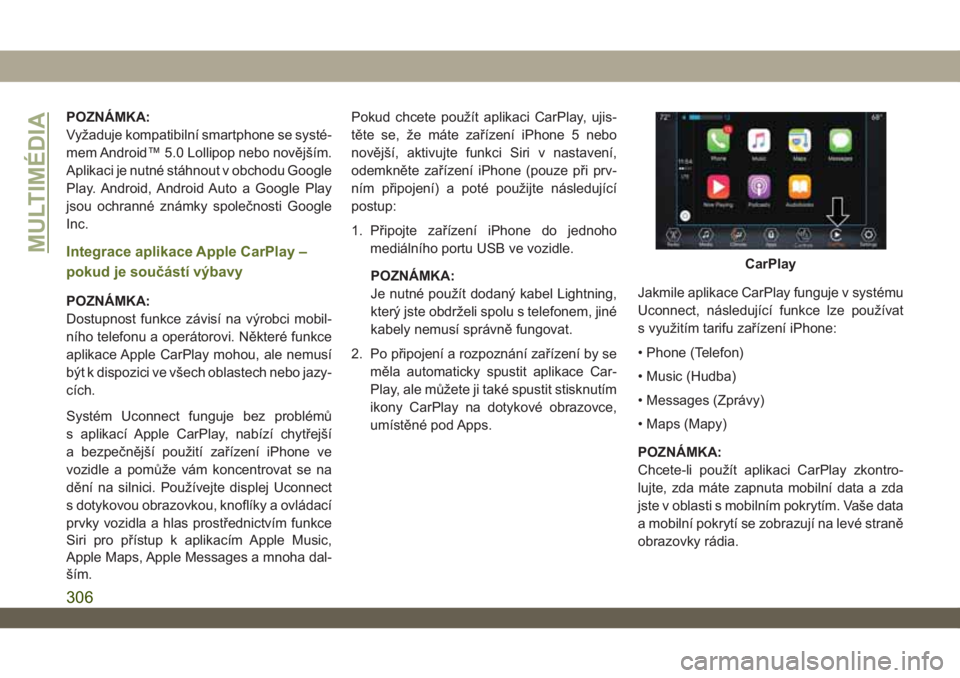
POZNÁMKA:
Vyžaduje kompatibilní smartphone se systé-
mem Android™ 5.0 Lollipop nebo novějším.
Aplikaci je nutné stáhnout v obchodu Google
Play. Android, Android Auto a Google Play
jsou ochranné známky společnosti Google
Inc.
Integrace aplikace Apple CarPlay –
pokud je součástí výbavy
POZNÁMKA:
Dostupnost funkce závisí na výrobci mobil-
ního telefonu a operátorovi. Některé funkce
aplikace Apple CarPlay mohou, ale nemusí
být k dispozici ve všech oblastech nebo jazy-
cích.
Systém Uconnect funguje bez problémů
s aplikací Apple CarPlay, nabízí chytřejší
a bezpečnější použití zařízení iPhone ve
vozidle a pomůže vám koncentrovat se na
dění na silnici. Používejte displej Uconnect
s dotykovou obrazovkou, knoflíky a ovládací
prvky vozidla a hlas prostřednictvím funkce
Siri pro přístup k aplikacím Apple Music,
Apple Maps, Apple Messages a mnoha dal-
ším.Pokud chcete použít aplikaci CarPlay, ujis-
těte se, že máte zařízení iPhone 5 nebo
novější, aktivujte funkci Siri v nastavení,
odemkněte zařízení iPhone (pouze při prv-
ním připojení) a poté použijte následující
postup:
1. Připojte zařízení iPhone do jednoho
mediálního portu USB ve vozidle.
POZNÁMKA:
Je nutné použít dodaný kabel Lightning,
který jste obdrželi spolu s telefonem, jiné
kabely nemusí správně fungovat.
2. Po připojení a rozpoznání zařízení by se
měla automaticky spustit aplikace Car-
Play, ale můžete ji také spustit stisknutím
ikony CarPlay na dotykové obrazovce,
umístěné pod Apps.Jakmile aplikace CarPlay funguje v systému
Uconnect, následující funkce lze používat
s využitím tarifu zařízení iPhone:
• Phone (Telefon)
• Music (Hudba)
• Messages (Zprávy)
• Maps (Mapy)
POZNÁMKA:
Chcete-li použít aplikaci CarPlay zkontro-
lujte, zda máte zapnuta mobilní data a zda
jste v oblasti s mobilním pokrytím. Vaše data
a mobilní pokrytí se zobrazují na levé straně
obrazovky rádia.
CarPlayMULTIMÉDIA
306
Page 309 of 376

POZNÁMKA:
Vyžaduje kompatibilní zařízení
iPhone. O kompatibilitě telefonu se infor-
mujte u dealera. Platí příslušné tarify. Uživa-
telské rozhraní vozidla je produktem společ-
nosti Apple®. Apple CarPlay je ochranná
známka společnosti Apple Inc. iPhone je
ochranná známka společnosti Apple Inc.
registrovaná v USA a dalších zemích. Platí
podmínky používání a zásady ochrany
osobních údajů společnosti Apple.
Aplikace – pokud jsou součástí
výbavy
Přístup k aplikacím získáte stisknutím tla-
čítka „Uconnect Apps“ (Aplikace systému
Uconnect) na dotykové obrazovce a poté
můžete procházet seznamem s následují-
cími aplikacemi:
• EcoDrive
• MyCar
• TuneIn
• Deezer
• Reuters
• Twitter
• Facebook Check-In
• Apple CarPlay
• Android Auto, a mnoho dalších.
SYSTÉM UCONNECT 4C/4C
NAV S 8,4" DISPLEJEM
Systém Uconnect 4C/4C NAV –
přehled
Při řízení se musí obě ruce VŽDY nacházet
na volantu. Nesete plnou odpovědnost za
všechna rizika spojená s používáním funkcí
a aplikací systému Uconnect včetně funkce
DAB v tomto vozidle. Funkce a služby
Uconnect používejte, pouze když je to bez-
pečné. Nedodržíte-li toto ustanovení,
můžete způsobit nehodu s následným váž-
ným zraněním nebo usmrcením.
Data aplikace CarPlay a mobilní
pokrytí
Rádio Uconnect 4/4C NAV
307
Page 313 of 376
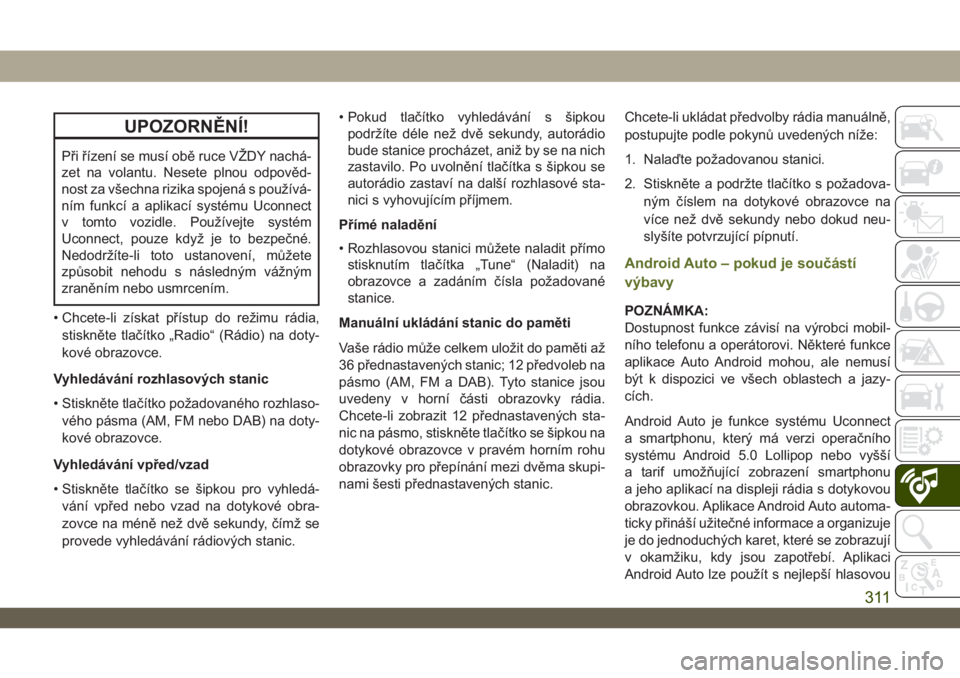
UPOZORNĚNÍ!
Při řízení se musí obě ruce VŽDY nachá-
zet na volantu. Nesete plnou odpověd-
nost za všechna rizika spojená s používá-
ním funkcí a aplikací systému Uconnect
v tomto vozidle. Používejte systém
Uconnect, pouze když je to bezpečné.
Nedodržíte-li toto ustanovení, můžete
způsobit nehodu s následným vážným
zraněním nebo usmrcením.
• Chcete-li získat přístup do režimu rádia,
stiskněte tlačítko „Radio“ (Rádio) na doty-
kové obrazovce.
Vyhledávání rozhlasových stanic
• Stiskněte tlačítko požadovaného rozhlaso-
vého pásma (AM, FM nebo DAB) na doty-
kové obrazovce.
Vyhledávání vpřed/vzad
• Stiskněte tlačítko se šipkou pro vyhledá-
vání vpřed nebo vzad na dotykové obra-
zovce na méně než dvě sekundy, čímž se
provede vyhledávání rádiových stanic.• Pokud tlačítko vyhledávání s šipkou
podržíte déle než dvě sekundy, autorádio
bude stanice procházet, aniž by se na nich
zastavilo. Po uvolnění tlačítka s šipkou se
autorádio zastaví na další rozhlasové sta-
nici s vyhovujícím příjmem.
Přímé naladění
• Rozhlasovou stanici můžete naladit přímo
stisknutím tlačítka „Tune“ (Naladit) na
obrazovce a zadáním čísla požadované
stanice.
Manuální ukládání stanic do paměti
Vaše rádio může celkem uložit do paměti až
36 přednastavených stanic; 12 předvoleb na
pásmo (AM, FM a DAB). Tyto stanice jsou
uvedeny v horní části obrazovky rádia.
Chcete-li zobrazit 12 přednastavených sta-
nic na pásmo, stiskněte tlačítko se šipkou na
dotykové obrazovce v pravém horním rohu
obrazovky pro přepínání mezi dvěma skupi-
nami šesti přednastavených stanic.Chcete-li ukládat předvolby rádia manuálně,
postupujte podle pokynů uvedených níže:
1. Nalaďte požadovanou stanici.
2. Stiskněte a podržte tlačítko s požadova-
ným číslem na dotykové obrazovce na
více než dvě sekundy nebo dokud neu-
slyšíte potvrzující pípnutí.
Android Auto – pokud je součástí
výbavy
POZNÁMKA:
Dostupnost funkce závisí na výrobci mobil-
ního telefonu a operátorovi. Některé funkce
aplikace Auto Android mohou, ale nemusí
být k dispozici ve všech oblastech a jazy-
cích.
Android Auto je funkce systému Uconnect
a smartphonu, který má verzi operačního
systému Android 5.0 Lollipop nebo vyšší
a tarif umožňující zobrazení smartphonu
a jeho aplikací na displeji rádia s dotykovou
obrazovkou. Aplikace Android Auto automa-
ticky přináší užitečné informace a organizuje
je do jednoduchých karet, které se zobrazují
v okamžiku, kdy jsou zapotřebí. Aplikaci
Android Auto lze použít s nejlepší hlasovou
311
Page 314 of 376

technologií Android ve své třídě, ovládacími
prvky na volantu, knoflíky a tlačítky na čel-
ním panelu rádia, a displejem rádia s doty-
kovou obrazovkou k ovládání mnoha vašich
aplikací. Pokud chcete používat aplikaci
Android Auto, postupujte podle těchto kroků:
1. Stáhněte si aplikaci Android Auto
z obchodu Google Play do vašeho smart-
phonu s operačním systémem Android.
2. Připojte smartphone s operačním systé-
mem Android do jednoho mediálního
portu USB ve vozidle. Pokud jste si
nestáhli aplikaci Android Auto do smart-
phonu před prvním připojením zařízení,
aplikace se začne stahovat.
POZNÁMKA:
Je nutné použít dodaný kabel USB,
který jste obdrželi spolu s telefonem,
jiné kabely nemusí správně fungovat.
Telefon může před použitím aplikace
Android Auto požádat o schválení
použití.3. Jakmile aplikace Android Auto naváže
spojení prostřednictvím USB, aplikace
Android Auto se připojí také přes
Bluetooth. Systém zobrazí domovskou
obrazovku aplikace Android Auto. Apli-
kace Android Auto se spustí automaticky,
pokud k tomu ale nedojde, podívejte se
do dodatku uživatelské příručky
Uconnect, kde je uveden postup aktivace
funkce „AutoShow“ (Automatické zobra-
zení). Můžete ji také spustit stisknutím
ikony Android Auto v nabídce „Apps“.
Pokud aplikaci Android Auto používáte
často, můžete ji přesunout na panel nabí-
dek v dolní části dotykové obrazovky.
Stiskněte tlačítko „Apps“ a vyhledejteaplikaci Android Auto. Poté vybranou
aplikaci přetažením přesuňte na hlavní
panel nabídek a nahraďte stávajícího
zástupce.
Jakmile aplikace Android Auto funguje v sys-
tému Uconnect, následující funkce lze
používat s využitím tarifu smartphonu:
• Google Maps pro navigaci
• Google Play Music, Spotify, iHeart Radio
atd. pro hudbu
• Volání a textové zprávy hands-free pro
komunikaci
• Stovky kompatibilních aplikací a další
obsah
POZNÁMKA:
Chcete-li používat aplikaci Android Auto,
zkontrolujte, zda jste v oblasti s mobilním
pokrytím. Aplikaci Android Auto mohou
používat mobilní data a mobilním pokrytí se
zobrazuje v pravém horním rohu obrazovky
rádia.
Android Auto
MULTIMÉDIA
312
Page 317 of 376
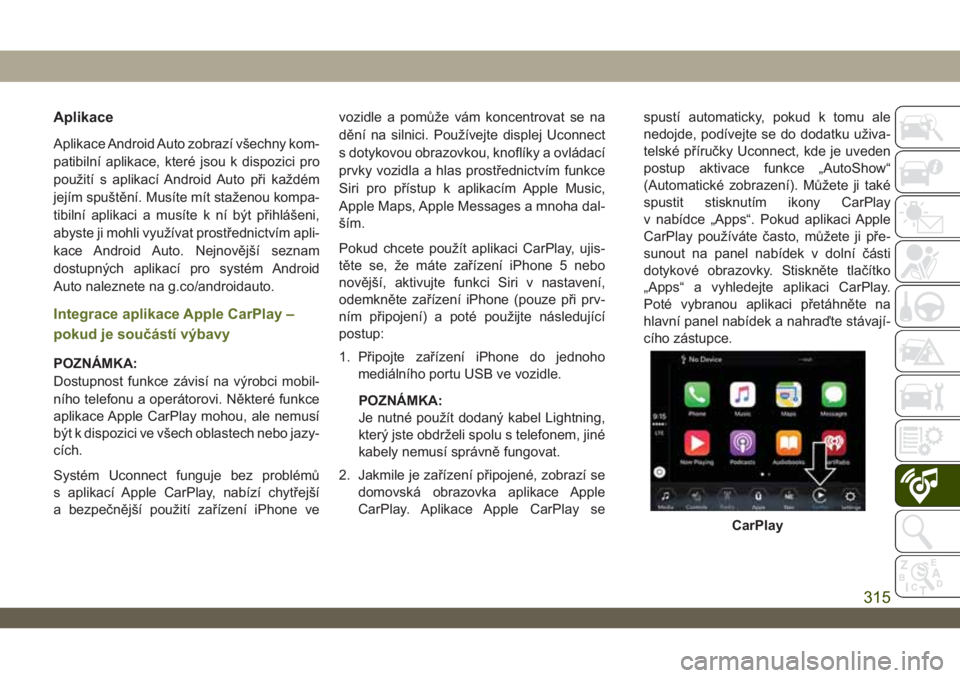
Aplikace
Aplikace Android Auto zobrazí všechny kom-
patibilní aplikace, které jsou k dispozici pro
použití s aplikací Android Auto při každém
jejím spuštění. Musíte mít staženou kompa-
tibilní aplikaci a musíte k ní být přihlášeni,
abyste ji mohli využívat prostřednictvím apli-
kace Android Auto. Nejnovější seznam
dostupných aplikací pro systém Android
Auto naleznete na g.co/androidauto.
Integrace aplikace Apple CarPlay –
pokud je součástí výbavy
POZNÁMKA:
Dostupnost funkce závisí na výrobci mobil-
ního telefonu a operátorovi. Některé funkce
aplikace Apple CarPlay mohou, ale nemusí
být k dispozici ve všech oblastech nebo jazy-
cích.
Systém Uconnect funguje bez problémů
s aplikací Apple CarPlay, nabízí chytřejší
a bezpečnější použití zařízení iPhone vevozidle a pomůže vám koncentrovat se na
dění na silnici. Používejte displej Uconnect
s dotykovou obrazovkou, knoflíky a ovládací
prvky vozidla a hlas prostřednictvím funkce
Siri pro přístup k aplikacím Apple Music,
Apple Maps, Apple Messages a mnoha dal-
ším.
Pokud chcete použít aplikaci CarPlay, ujis-
těte se, že máte zařízení iPhone 5 nebo
novější, aktivujte funkci Siri v nastavení,
odemkněte zařízení iPhone (pouze při prv-
ním připojení) a poté použijte následující
postup:
1. Připojte zařízení iPhone do jednoho
mediálního portu USB ve vozidle.
POZNÁMKA:
Je nutné použít dodaný kabel Lightning,
který jste obdrželi spolu s telefonem, jiné
kabely nemusí správně fungovat.
2. Jakmile je zařízení připojené, zobrazí se
domovská obrazovka aplikace Apple
CarPlay. Aplikace Apple CarPlay sespustí automaticky, pokud k tomu ale
nedojde, podívejte se do dodatku uživa-
telské příručky Uconnect, kde je uveden
postup aktivace funkce „AutoShow“
(Automatické zobrazení). Můžete ji také
spustit stisknutím ikony CarPlay
v nabídce „Apps“. Pokud aplikaci Apple
CarPlay používáte často, můžete ji pře-
sunout na panel nabídek v dolní části
dotykové obrazovky. Stiskněte tlačítko
„Apps“ a vyhledejte aplikaci CarPlay.
Poté vybranou aplikaci přetáhněte na
hlavní panel nabídek a nahraďte stávají-
cího zástupce.
CarPlay
315
Page 318 of 376
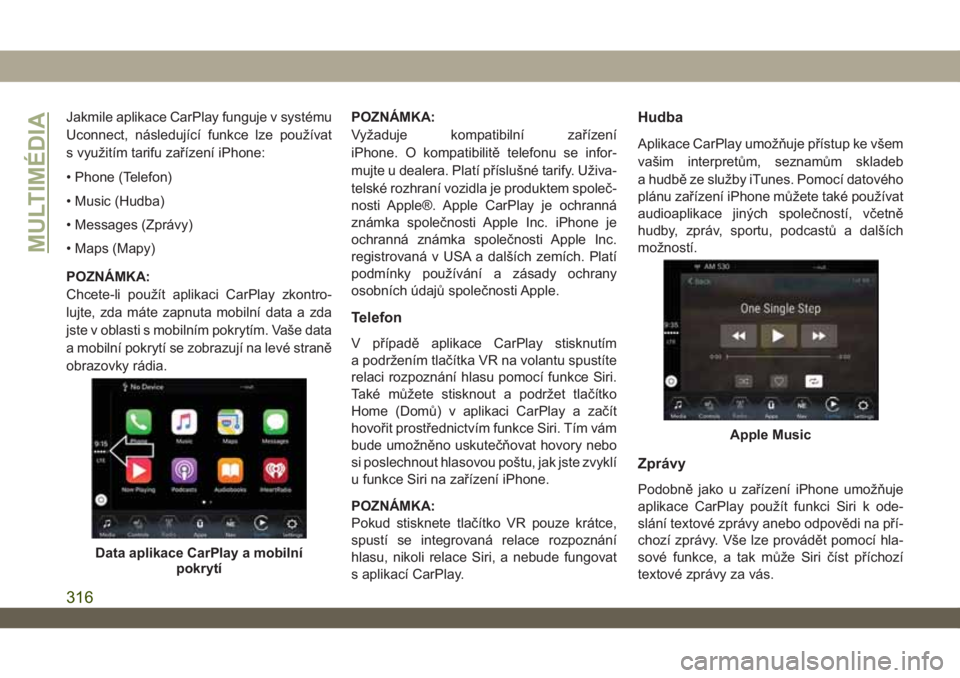
Jakmile aplikace CarPlay funguje v systému
Uconnect, následující funkce lze používat
s využitím tarifu zařízení iPhone:
• Phone (Telefon)
• Music (Hudba)
• Messages (Zprávy)
• Maps (Mapy)
POZNÁMKA:
Chcete-li použít aplikaci CarPlay zkontro-
lujte, zda máte zapnuta mobilní data a zda
jste v oblasti s mobilním pokrytím. Vaše data
a mobilní pokrytí se zobrazují na levé straně
obrazovky rádia.POZNÁMKA:
Vyžaduje kompatibilní zařízení
iPhone. O kompatibilitě telefonu se infor-
mujte u dealera. Platí příslušné tarify. Uživa-
telské rozhraní vozidla je produktem společ-
nosti Apple®. Apple CarPlay je ochranná
známka společnosti Apple Inc. iPhone je
ochranná známka společnosti Apple Inc.
registrovaná v USA a dalších zemích. Platí
podmínky používání a zásady ochrany
osobních údajů společnosti Apple.
Telefon
V případě aplikace CarPlay stisknutím
a podržením tlačítka VR na volantu spustíte
relaci rozpoznání hlasu pomocí funkce Siri.
Také můžete stisknout a podržet tlačítko
Home (Domů) v aplikaci CarPlay a začít
hovořit prostřednictvím funkce Siri. Tím vám
bude umožněno uskutečňovat hovory nebo
si poslechnout hlasovou poštu, jak jste zvyklí
u funkce Siri na zařízení iPhone.
POZNÁMKA:
Pokud stisknete tlačítko VR pouze krátce,
spustí se integrovaná relace rozpoznání
hlasu, nikoli relace Siri, a nebude fungovat
s aplikací CarPlay.
Hudba
Aplikace CarPlay umožňuje přístup ke všem
vašim interpretům, seznamům skladeb
a hudbě ze služby iTunes. Pomocí datového
plánu zařízení iPhone můžete také používat
audioaplikace jiných společností, včetně
hudby, zpráv, sportu, podcastů a dalších
možností.
Zprávy
Podobně jako u zařízení iPhone umožňuje
aplikace CarPlay použít funkci Siri k ode-
slání textové zprávy anebo odpovědi na pří-
chozí zprávy. Vše lze provádět pomocí hla-
sové funkce, a tak může Siri číst příchozí
textové zprávy za vás.
Data aplikace CarPlay a mobilní
pokrytí
Apple Music
MULTIMÉDIA
316
Page 320 of 376
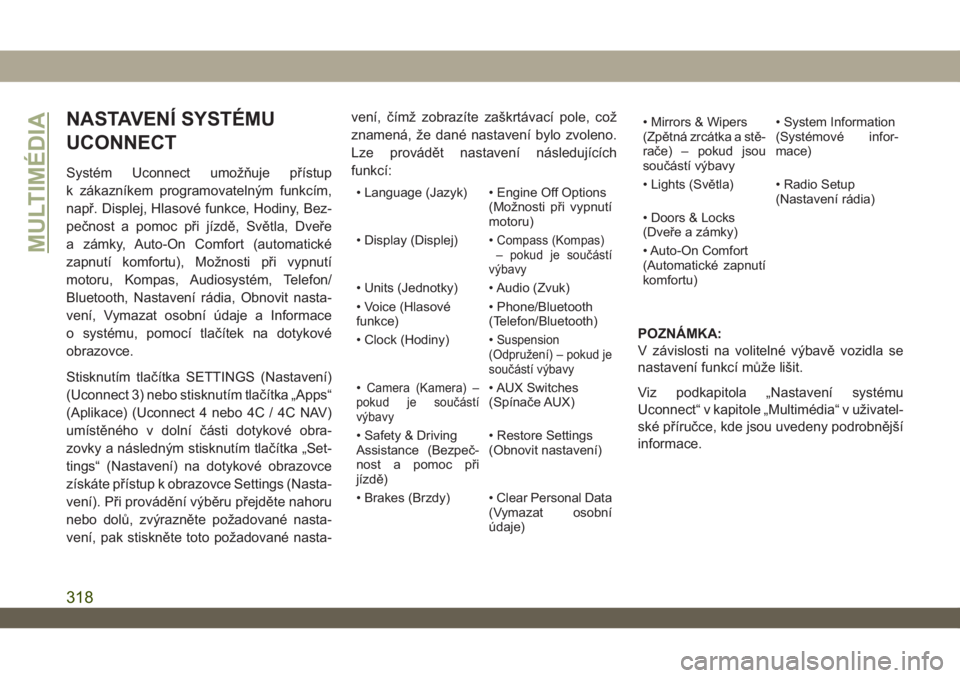
NASTAVENÍ SYSTÉMU
UCONNECT
Systém Uconnect umožňuje přístup
k zákazníkem programovatelným funkcím,
např. Displej, Hlasové funkce, Hodiny, Bez-
pečnost a pomoc při jízdě, Světla, Dveře
a zámky, Auto-On Comfort (automatické
zapnutí komfortu), Možnosti při vypnutí
motoru, Kompas, Audiosystém, Telefon/
Bluetooth, Nastavení rádia, Obnovit nasta-
vení, Vymazat osobní údaje a Informace
o systému, pomocí tlačítek na dotykové
obrazovce.
Stisknutím tlačítka SETTINGS (Nastavení)
(Uconnect 3) nebo stisknutím tlačítka „Apps“
(Aplikace) (Uconnect 4 nebo 4C / 4C NAV)
umístěného v dolní části dotykové obra-
zovky a následným stisknutím tlačítka „Set-
tings“ (Nastavení) na dotykové obrazovce
získáte přístup k obrazovce Settings (Nasta-
vení). Při provádění výběru přejděte nahoru
nebo dolů, zvýrazněte požadované nasta-
vení, pak stiskněte toto požadované nasta-vení, čímž zobrazíte zaškrtávací pole, což
znamená, že dané nastavení bylo zvoleno.
Lze provádět nastavení následujících
funkcí:
• Language (Jazyk) • Engine Off Options
(Možnosti při vypnutí
motoru)
• Display (Displej) •
Compass (Kompas)
– pokud je součástí
výbavy
• Units (Jednotky) • Audio (Zvuk)
• Voice (Hlasové
funkce)• Phone/Bluetooth
(Telefon/Bluetooth)
• Clock (Hodiny) •
Suspension
(Odpružení) – pokud je
součástí výbavy
•Camera (Kamera) –
pokud je součástí
výbavy• AUX Switches
(Spínače AUX)
• Safety & Driving
Assistance (Bezpeč-
nost a pomoc při
jízdě)• Restore Settings
(Obnovit nastavení)
• Brakes (Brzdy) • Clear Personal Data
(Vymazat osobní
údaje)• Mirrors & Wipers
(Zpětná zrcátka a stě-
rače) – pokud jsou
součástí výbavy• System Information
(Systémové infor-
mace)
• Lights (Světla) • Radio Setup
(Nastavení rádia)
• Doors & Locks
(Dveře a zámky)
• Auto-On Comfort
(Automatické zapnutí
komfortu)
POZNÁMKA:
V závislosti na volitelné výbavě vozidla se
nastavení funkcí může lišit.
Viz podkapitola „Nastavení systému
Uconnect“ v kapitole „Multimédia“ v uživatel-
ské příručce, kde jsou uvedeny podrobnější
informace.
MULTIMÉDIA
318